简单…不简单!

终于找到了一款特别钟意的截图工具了。不止截图这么简单,但是它又这么简单。
的确,在我们富强、民主、文明、和谐的祖国移动互联网及IT行业里,各家手机应用商店里如果想找一款称心如意的APP工具,你说难不难?
在应用商店里面搜关键字?笑话,搜出来的能好用算我输!首先都是产品经理的拿手套路,把“广告”二字弄的能有多不显眼就多不显眼,就是那种能看见“广告”二字,但是又要干活的(设计)做出无限接近看不见的那种,自己理解吧。真的被坑过好几次,领教了。
……………这一波的确没毛病……………
好了,分享这个跋千山涉万水才找到的货,祖国的瑰宝,Android小工具的典范,
FV悬浮球-FooView超级安卓桌面悬浮工具APP

fooView : 功能超强的桌面悬浮球
FV悬浮球就是FooView,是ES文件浏览器卖给百度之后原作者的新作品,它是一款功能十分强大的浮动按钮,各种风骚操作均可手势完成,单手操作毫不费劲,使用起来也是相当智能,上手之后,就会爱上的小公举,总之值得细细把玩一番。FooView能常驻在我手机桌面上的根本原因就是截图,截图,截图功能!简直不能再好用。
令人惊叹的截图功能

fooView 的截图功能可以说是它最新颖甚至是最强大的功能,其截图种类之丰富、功能之强大远超目前市场上绝大多数截图应用。
它的截图方式有两种:自由截图和手动截图。自由截图稍为隐蔽,但习惯后整个过程可以一气呵成。

你只需要将主图标拉出,并停留在所需截图区域的左上角,待图标变黄后拉出截图区域即可。在拉出截图后,你可以一键分享、翻译、以图搜图,甚至还会帮你识别出图中的二维码。
而区域截图则是在长按主图标之后,将悬浮球拉到左侧的对应按钮上,就可以截出不带FooView 主图标的截屏了。在初次使用 fooView 的时候记得要给它适当的权限。
最后,如果你也正好需要这么样的一个工具,那么推荐你用这个FV悬浮球。
未经允许不得转载:印画 » FV悬浮球-FooView超级安卓桌面悬浮工具
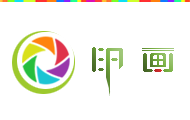
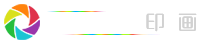 印画
印画 微信关注,获取更多
微信关注,获取更多 





